Autentimise sätete konfigureerimine
Customer Service'i omnikanal pakub võimaluste komplekti, mis laiendab Dynamics 365 Customer Service Enterprisei võimsust, et võimaldada organisatsioonidel koheselt suhelda ja suhelda oma klientidega digitaalsete sõnumsidekanalite kaudu. Customer Service'i omnikanalile juurdepääsuks on vaja lisalitsentsi. Lisateabe saamiseks vaadake Dynamics 365 Customer Service'i hinnaülevaade ja Dynamics 365 Customer Service'i hinnaplaan lehekülge.
Märkus.
Teave funktsioonide saadavuse kohta on järgmine.
| Dynamics 365 kontaktikeskus—manustatud | Dynamics 365 kontaktikeskus – eraldiseisev | Dynamics 365 Customer Service |
|---|---|---|
| Ja | Ja | Ja |
Saate luua autentimissätteid domeenist sisselogitud klientide kontrollimiseks ja määratud konteksti muutujatele vastavalt andmete kuvamiseks. Saate teha vahet anonüümsete kasutajate ja autenditud kasutajate vahel ja saate luua reegleid vastavalt muutujate kontekstile.
Näiteks võite luua eraldi järjekorrad anonüümsetele klientidele ja autenditud klientidele. Kuna teil on autenditud klientide kohta rohkem teavet, saate neid konkreetsete muutujate põhiselt prioritiseerida, näiteks nagu ostukorvi väärtuse või priviligeeritud oleku põhjal.
Pärast autentimissätete kirje loomist peate selle töövoo kanali seadistuses kanali eksemplarile lisama, et see toimiks. Nende kanalite puhul toetatakse autentimist:
- Chat
- Apple Messages for Business
Agent saab teatise jaotisse Vestluse kokkuvõtte olenemata sellest, kas klient on autenditud või mitte. Väli Autenditud on määratud olekusse Jah või Ei vastavalt klienti autentimisele. Lisateave: Vestluse kokkuvõte
eeltingimused
- Veenduge, et teie organisatsioonil oleksid teadmised OAuth 2.0 ja JSON-i veebitõendite (JWT-d) kasutamise kohta.
- Kinnitage, et teil oleks turvaliste veergude jaoks õigused. Lisateave: turvalistele veergudele juurdepääsu õiguste konfigureerimine
Looge vestluse jaoks autentimissätte kirje
Saate luua vestluse autentimise sätte kirje administraatorirakenduses.
Tehke Customer Service’i halduskeskus saidikaardil valik Klienditugi Kliendisätted . Kuvatakse leht Kliendisätted.
Valige jaotises Autentimise sätted suvand Haldamine. Kuvatakse leht Autentimise sätted.
Valige Uued autentimise sätted ja esitage lehel Autentimise sätte lisamine järgmine teave.
Nimi: sisestage autentimise sätte nimi.
Omanik: nõustuge vaikeväärtusega või muutke see nõutavaks väärtuseks.
Autentimistüüp: vaikimisi on see OAuth 2.0 kaudne voog, mida ei saa redigeerida.
Avaliku võtme URL: määrake domeeni avaliku võtme URL. Seda URL-i kasutatakse selleks, et kontrollida teavet, mis tuleb selle domeeni JavaScript Object Notation (JSON) Web Tokenist (JWT), millesse klient on sisse loginud.
JavaScript kliendifunktsioon: määratlege JavaScript kliendifunktsioon autentimises kasutamiseks. Funktsioon ekstraktib tokeni lõpp-punktist tokeni.
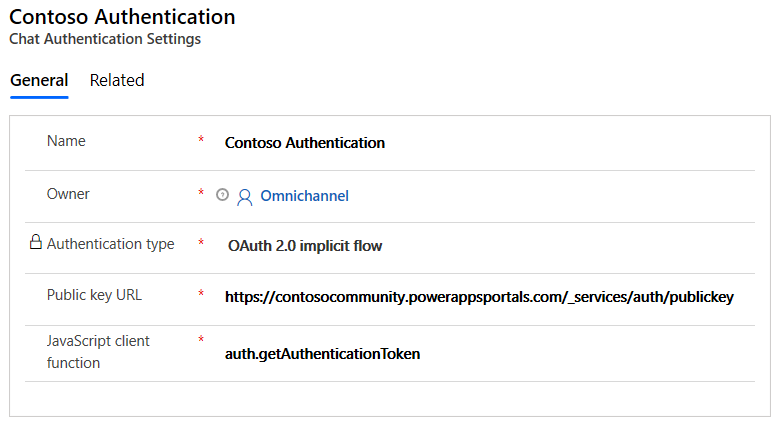
Lisateavet avaliku võtme URL-i ja JavaScripti kliendi funktsiooni leidmise kohta leiate jaotisest Power Appsi portaalide seadistamine või Kohandatud portaalide seadistamine jaotises käesolevas artiklis hiljem.
Valige käsk Salvesta.
Autentimissätte kirje loomine vestluse jaoks, kasutades rakendust OAuth 2.0
Tehke teemas Vestluse jaoks autentimissätte kirje loomine juhised 1–3 ja sisestage lehele Autentimissätte lisamine järgmised üksikasjad .
- Nimi: autentimissätte nimi.
- Kanali tüüp: reaalajas vestlus.
- Autentimise tüüp: OAuth 2.0 kaudne voog
Valige Edasi ja sisestage lehel Üksikasjad järgmine teave.
- Luba kohandatud toiming: kohandatud koodiviide teie identiteedipakkuja antud lubade valideerimiseks ja autenditud kasutaja ID tagastamiseks.
- Loa URL: URL, mida kasutatakse teie autoriseerimiskoodi vahetamiseks loa vastu, mis edastatakse teie kohandatud toimingule kasutaja ID hankimiseks.
- Ümbersuunamis-URL: URL, mis edastatakse algsele autoriseerimiskoodi taotlusele, mis on nõutav parameeter kõnedes tõendivahetuse lõpp-punkti.
- Kliendi ID: kliendi ID, mis edastatakse tokeni vahetuse lõpp-punkti.
- Kliendi saladus: saladus, mis autendib kliendi, mis on edastatud tokeni vahetuse lõpp-punkti.
- Ulatus: ulatused, mille jaoks kasutaja on vohas omandatud tokeniga volitatud.
Salvestage muudatused.
Lisa autentimine vestluse vidinale
Redigeerige Customer Service’i halduskeskus töövoo sätetes vestlusvidin ja minge vahekaardile Käitumine .
Sirvige ja valige kastist Autentimise sätted vestluse autentimise kirje.
Kui portaali sisselogitud klient avab vestluse vidina, edastab JavaScript kliendifunktsioon JWT kliendilt serverisse. JWT krüptitakse ja kontrollitakse avaliku võtmega ja seejärel edastatakse andmed vestluse agendile klienditeeninduse Omnikanals. Administraatorina saate edastada sisselogitud kliendi kohta JWT-s ka lisainfot, määrates kohandatud konteksti muutujad. Konteksti muutjad tuleb määratleda täpselt nii, nagu need on vestluse vidinaga seotud töövoos määratletud. Lisateave: Konteksti muutujate haldamine
Power Appsi portaalide seadistamine
Kui lisate Power Appsi portaalide abil arendatud veebisaidi vestluse vidinale autentimise, siis on avaliku võtme URL ja JavaScript kliendifunktsioon koheselt saadaval. Peate laadima üles kohandatud sertifikaadi, et omada Power Appsi portaalides kehtivat avaliku võtme URL-i.
-
Avaliku võtme URL:
<portal_base_URL>/_services/auth/publickey -
JavaScript kliendifunktsioon:
auth.getAuthenticationToken
Power Appsi portaal proovib linkida kontaktikirje automaatselt vestlusega läbi JavaScripti klientrakenduse funktsioonis läbinud konteksti.
Kohandatud portaalide seadistamine
Kui lisate autenditud vestluskogemuse kohandatud veebisaidile, mis pole välja töötatud portaalide abil Power Apps , peab teie veebiarendusmeeskond tegema järgmised toimingud, enne kui administraatorid saavad autenditud vestluse konfigureerida.
Avaliku/privaatse võtmepaari loomine autentimisserveritesse. Võtmed tuleb genereerida RSA256 algoritmi abil.
Siin on näidikoodi privaatsete/avalike võtmepaaride loomiseks.
openssl genpkey -algorithm RSA -out private_key.pem -pkeyopt rsa_keygen_bits:2048 openssl rsa -pubout -in private_key.pem -out public_key.pemLooge lõpp-punkt, mis tagastab teie avalikud võtmed. Kõiki müügikanaleid hõlmav serverid kasutavad avalikke võtmeid vestlustaotluse autoriseerimise osana edastatud JWT tokeni valideerimiseks. Selle lõpp-punkti URL sisestatakse autentimise sätte kirje loomisel administraatori rakendusse.
Teie avaliku võtme lõpp-punkt sarnaneb selle näitega.
-----BEGIN PUBLIC KEY----- NIIBIjANBgkqhkiG9w0BAQEFABCOPQ8AMIIBCgKCAQEAn+BjbrY5yhSpLjcV3seP mNvAvtQ/zLwkjCbpc8c0xVUOzEdH8tq4fPi/X5P/Uf2CJomWjdOf1wffmOZjFasx ELG+poTqy5uX2dNhH6lOMUsV31QGG36skLivpLBCSK6lWlzsV6WGkb/m8r86aGzp jtNhw8yvoTYB4updDrJ8pC+tx4EWK0WEmKn1GsW6TjUtxJjcTLI1puSbmcGHbkSi RSbWkKPqaEVFALprw+W5ZCung5QX3KOkY/rJd+2JwULm7okyQCQaF7qwa5i9Uf65 7M6ZL4vsDevq7E/v3tf6qxpSSHzt4XspXVQty9QHhqDqBEY3PfI4L2JjgIGuPhfS YQIDAQAB -----END PUBLIC KEY-----
Kui teil on vaja kasutada mitut avalikku võtit, võib teie avaliku võtme lõpp-punkt tagastada komplekti <kid, publickey>, kus kid viitab võtme ID-le. Võtme ID paarid peavad olema unikaalsed. Võtme ID tuleb edastada JWT sõnes sammus 4. Kui kasutate mitut võtit, peab teie avaliku võtme lõpp-punkt tagastama midagi sellist. Avalik võti on base64-kodeeringuga.
[
{
"kid": "qWO4EaKT1xRO7JC/oqALz6DCVr41B/qL0Hqp4in7hu4=",
"publicKey": LS0tLS1CRUdJTiBQVUJMSUMgS0VZLS0tLS0NCk1JSUJJakFOQmdrcWhraUc5dzBCQVFFRkFBT0NBUThBTUlJQkNnS0NBUUVBbjFLdXhtSEh3V3hjelZSWGRBVmMNCnBEaFZwa0FnYklhTGZBUWc1bFpvemZqc29vcWRGWkl0VlFMdmRERWFVeDNqTytrTkxZM0JFRnBYVDZTN3ZNZCsNCnZoM2hpMDNsQ1dINnNCTWtaSWtuUUliMnFpekFsT0diU2EvK3JrUElnYnpXQjRpT1QyWVhyOVB4bXR5d2o4WUINCnYram55VU5DSzMyZy9FYWsvM0k3YW1vZ2pJY0JISjNFTjVuQWJBMExVVnJwMW5DODJmeEVPOHNJTzNYdjlWNVUNCnc5QnVTVVFRSmtMejNQYVI5WTdRZUEyNW5LUGtqTXZ2Y0UxVU5oeVpIYlNLbmorSitkZmFjb1hsSGtyMEdGTXYNCldkSDZqR0pWcGNQMHBkNjFOa3JKa2c0aStheThwS2ZqdjNUOHN3NWdaVHFweFFaaitVRWxqaVM0SHRPTlhkNlENCnZRSURBUUFCDQotLS0tLUVORCBQVUJMSUMgS0VZLS0tLS0NCg==",
"expiry": 1608495423
},
{
"kid": "qWO4EaKT1xRO7JC/oqALz6DCVr41B/qL0Hqp__valid=",
"publicKey": "LS0tLS1CRUdJTiBQVUJMSUMgS0VZLS0tLS0NCk1JSUJJakFOQmdrcWhraUc5dzBCQVFFRkFBT0NBUThBTUlJQkNnS0NBUUVBbjFLdXhtSEh3V3hjelZSWGRBVmMNCnBEaFZwa0FnYklhTGZBUWc1bFpvemZqc29vcWRGWkl0VlFMdmRERWFVeDNqTytrTkxZM0JFRnBYVDZTN3ZNZCsNCnZoM2hpMDNsQ1dINnNCTWtaSWtuUUliMnFpekFsT0diU2EvK3JrUElnYnpXQjRpT1QyWVhyOVB4bXR5d2o4WUINCnYram55VU5DSzMyZy9FYWsvM0k3YW1vZ2pJY0JISjNFTjVuQWJBMExVVnJwMW5DODJmeEVPOHNJTzNYdjlWNVUNCnc5QnVTVVFRSmtMejNQYVI5WTdRZUEyNW5LUGtqTXZ2Y0UxVU5oeVpIYlNLbmorSitkZmFjb1hsSGtyMEdGTXYNCldkSDZqR0pWcGNQMHBkNjFOa3JKa2c0aStheThwS2ZqdjNUOHN3NWdaVHFweFFaaitVRWxqaVM0SHRPTlhkNlENCnZRSURBUUFCDQotLS0tLUVORCBQVUJMSUMgS0VZLS0tLS0NCg==",
"expiry": 1608495423
}
]
Teil on vaja teenust, mis genereerib JWT, et saata see Omnikanali serveritesse osana autenditud kasutaja vestluse alustamisest.
a. Teie JWT päis peaks välja nägema järgmiselt.
{ "alg": "RS256", "typ": "JWT", }Kui kasutate mitut avalikku võtit, peate edastama võtme ID (kid). Teie päis sarnaneb selle näitega.
{ "alg": "RS256", "typ": "JWT", "kid": "qWO4EaKT1xRO7JC/oqALz6DCVr41B/qL0Hqp4in7hu4=" }b. JWT last peaks sisaldama järgmist:
Minimaalselt järgmised taotlused:
Taotlus Määratlus iss Tokeni väljastaja. iat Sõne väljastamise kuupäev numbrilises kuupäevavormingus. exp Selle sõne aegumiskuupäev numbrilises kuupäevavormingus. teema Taotluse teema.
MÄRKUS. Soovitame teil edastada Customer Service’is sisselogitud kasutaja kontakti või kontokirje GUID. Seda GUID-i kasutatakse kontaktikirje tuvastamiseks ja vestlusega linkimiseks. Kirjeotsing tuvastab kirjed, millel on kontaktide või kontode aktiivne olekukood; Kui kasutate kohandatud olekukoode, siis kirje tuvastamine ei toimi.lwicontexts Konteksti muutujad, mis edastada vestluse osana kas marsruutimiseks või agendi kuvamiseks.
Lisateave:
Kohandatud konteksti haldamine
setAuthTokenProvider meetod
Tuvastage kirjed automaatselt kontekstimuutujate abilKõik muud andmed, mida soovite edastada.
Teie last sarnaneb selle näitega.
{ "sub" : "87b4d06c-abc2-e811-a9b0-000d3a10e09e", "lwicontexts" :"{\"msdyn_cartvalue\":\"10000\", \"msdyn_isvip\":\"false\", \"portalcontactid\":\"87b4d06c-abc2-e811-a9b0-000d3a10e09e\"}", "iat" : 1542622071, "iss" : "contosohelp.com", "exp" : 1542625672, "nbf" : 1542622072 }c. JWT allkiri tuleks allkirjastada teie privaatvõtmega.
Märkus.
- Kui sõbne on aegunud või kehtetu, saadab vestluse vidin veateate.
- Autenditud vestluses ei toetata meetodit setContextProvider. Peaksite oma lwicontextsis JWT lastina edastama.
Looge veebisaidile JavaScripti funktsioon, mis aktsepteerib tagasihelistamise funktsiooni ja tagastage JWT tagasihelistamise funktsioonile. Ajalõpu vältimiseks peaks see Javascripti funktsioon tagastama JWT 10 sekundi jooksul. See JWT peab:
Sisaldab päist, lasti ja allkirja 3. etapist.
Allkirjastatakse privaatvõtmega 1. etapi võtmepaarist.
(Soovitame teil oma veebiserverisse genereerida oma JWT).
Selle JavaScripti meetodi nime kasutatakse autentimissätete kirje loomiseks rakenduses klienditeenindus admin.
// This is a sample JavaScript client function auth.getAuthenticationToken = function(callback){ var xhttp = new XMLHttpRequest(); xhttp.onreadystatechange = function() { if (this.readyState == 4 && this.status == 200) { callback(xhttp.responseText); } }; xhttp.onerror = function(error) { callback(null); }; //Replace this with a call to your token generating service xhttp.open("GET", "https://contosohelp.com/token", true); xhttp.send(); }
Arendaja peab teie Omnikanali halduriga jagama järgmist teavet.
a. Avaliku võtme teenuse URL 2. etapist.
Näide: https://www.contoso.com/auth/publickey
b. JavaScripti kliendi funktsiooni nimi 4. etapist. Reaalajas vestlusvidin helistab sellele nimele vestluse alguses sisemiselt.
Näide: auth.getAuthenticationToken
Märkus.
Kui teie kasutuskogemus paljastab vestluse nupu enne, kui kasutajad on autenditud, suunake nad kindlasti vajadusel oma autentimise lehele. Seda saab teha 4. etapis kirjeldatud meetodil või kasutajavoo varasema etapina.
Järgmine pilt näitab seadistust.
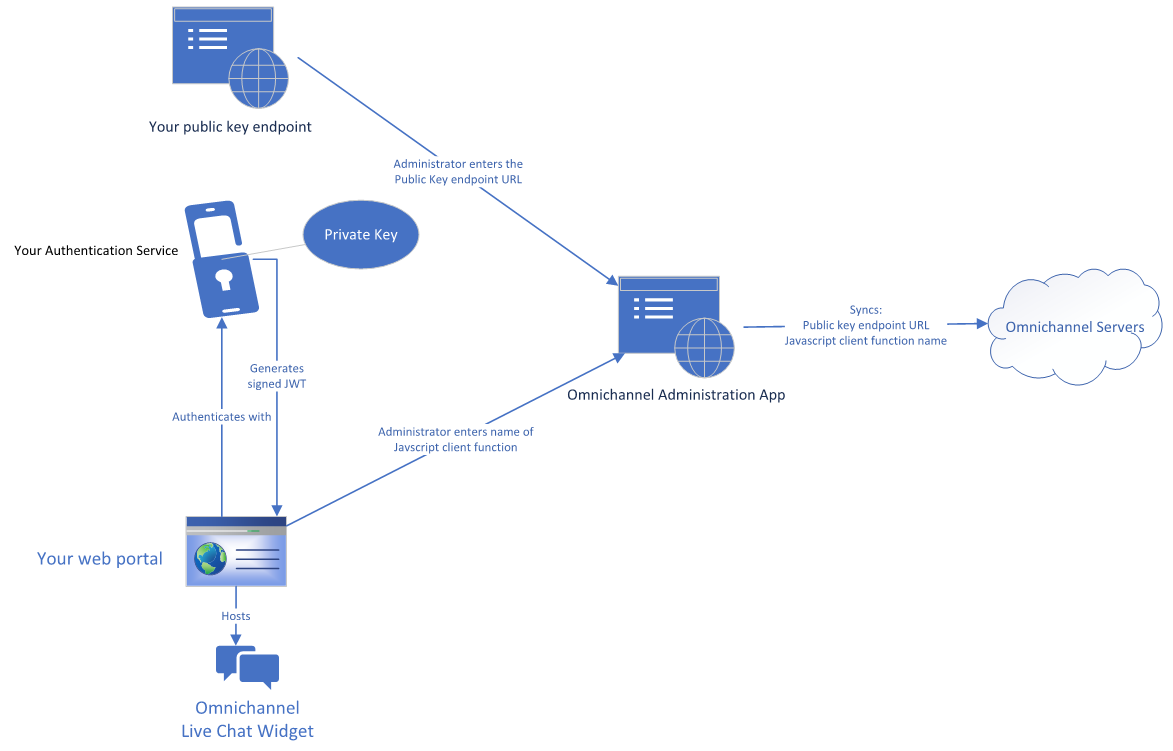
Seejärel saate seadistada autenditud vestluse, toimides järgmiselt.
Seadistage autentitud vestlus
Minge administraatori rakendusse ja looge autentimissätete kirje eelmise jaotise 5. sammu teabega. Lisateave: Autentimissätte kirje loomine vestluse jaoks
Seostage autentimise sätted vestlusvidinga, millel on autenditud kogemus. Lisateave: autentimise lisamine vestlusvidin
Järgmine pilt näitab kõne jada, kui kasutaja avab vestluse autenditud seadistuses.
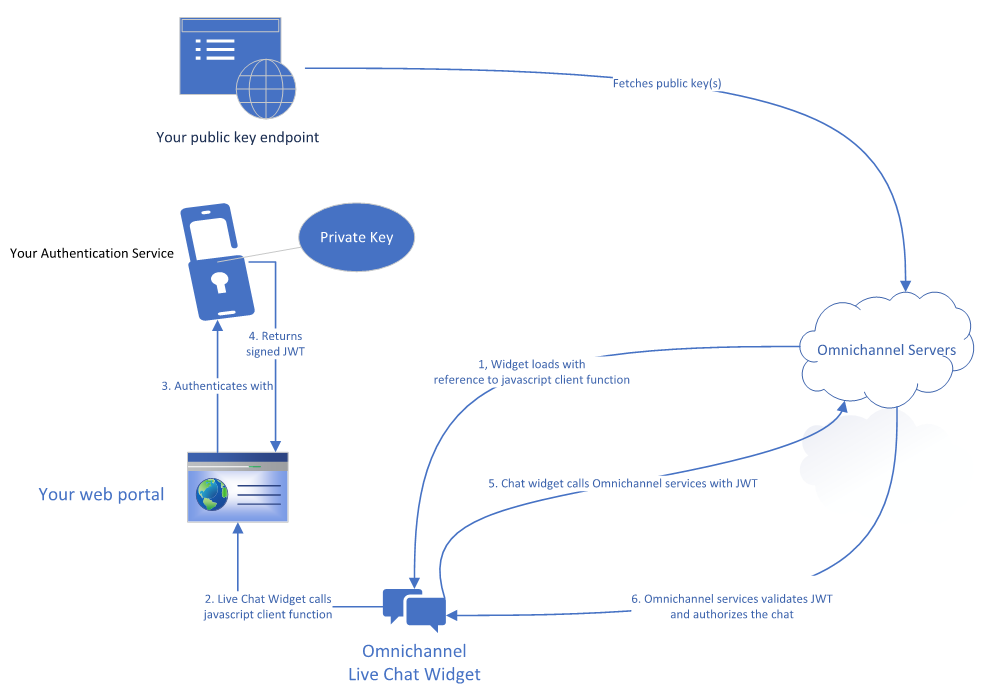
Autentimissätete loomine Apple Messages for Business
eeltingimused
Autentimissätteid konfigureerivatel administraatoritel on vaja rohkem turbeõigusi. Lisateave: Välja turbeõiguste seadistamine
Veenduge, et teie organisatsioonil on tööalased teadmised OAuth 2.0 koodivoo või OAuth 2.0 OpenID connecti voo kohta. Mõlema tüübi etapid on välja toodud järgmistes jaotistes.
Veenduge, et teie organisatsioonil oleks vähemalt üks Apple Messages for Business Autentimistüübi rikkalik sõnum. See rikkalik sõnum on seadistamiseks vajalik.
Autentimissätte kirje loomine OAuth 2.0 koodivoo kasutamiseks Apple Messages for Business
Rakenduse saidikaardil Customer Service’i halduskeskus valige Kliendi sätted ja seejärel valige autentimissätete jaoks käsk Halda. Kuvatakse olemasolevate autentimise sätete loend.
Valige Uus autentimissäte ja sisestage lehel Autentimissätte lisamine järgmised üksikasjad.
Sisestage lehel Kanali tüüp nimi ja valige kanali tüübiks Apple Messages for Business.
Vaikimisi on autentimise tüüp OAuth 2.0 koodivoog.Sisestage lehel Autentimissätte lisamine järgmine teave.
-
Kliendi ID: OAuth 2.0 kliendi identifikaator, mille väljastab autoriseerimisserver.
-
Kliendi saladus: kliendi saladus, mida kasutatakse autoriseerimisserverisse saadetud taotluste autentimiseks.
-
Ulatus: iga lisatud ulatus määrab, milliseid kasutajaandmeid olete kliendilt taotlenud. Ulatuse sisu peab täpselt vastama teie teenusepakkuja kaudu saadaolevatele sisudele.
- Pääsuloa URL: teenusepakkuja lõpp-punkt, kus saab juurdepääsuluba taotleda.
-
Dekrüpteeritud sõne URL: lõpp-punkt, kus OAuth 2.0 API saab tuua ulatuselt nõutud klienditeavet.
-
Kliendi ID: OAuth 2.0 kliendi identifikaator, mille väljastab autoriseerimisserver.
Lehel Täiendavad üksikasjad saate valikuliselt määrata pääsutõendi aegumisaja sekundites. Vaikimisi on aegumisaeg üks tund.
Pärast määratud aja möödumist muutub eelnevalt autenditud vestluse jaotises Aktiivne vestlus väljaks Ei .Valige lehel Rikkalikud sõnumid suvand Lisa ja seejärel valige üks või mitu rikkalikku sõnumit, mida selle autentimise sättega seostada.
Vaadake leht Kokkuvõte läbi ja seejärel valige käsk Lõpeta. Autentimise säte on konfigureeritud.
Autentimissätte kirje loomine OAuth 2.0 OpenID connecti voo kasutamiseks Apple Messages for Business
Valige saidikaardil Customer Service’i halduskeskus suvand Kliendi sätted ja seejärel valige autentimissätete jaoks käsk Halda. Kuvatakse olemasolevate autentimise sätete loend.
Valige Uus autentimissäte ja sisestage lehel Autentimissätte lisamine järgmised üksikasjad.
Sisestage lehel Kanali tüüp nimi ja valige kanali tüübiks Apple Messages for Business.
Muutke autentimise tüüpi OAuth 2.0 OpenID connect flow.
Sisestage lehel Autentimissätte lisamine järgmine teave.
-
Kliendi ID: OAuth 2.0 kliendi identifikaator, mille väljastab autoriseerimisserver.
-
Kliendi saladus: kliendi saladus, mida kasutatakse autoriseerimisserverisse saadetud taotluste autentimiseks.
-
Ulatus: iga lisatud ulatus määrab, milliseid kasutajaandmeid olete kliendilt taotlenud. Ulatuse sisu peab täpselt vastama teie teenusepakkuja kaudu saadaolevatele sisudele.
- Pääsuloa URL: teenusepakkuja lõpp-punkt, kus saab juurdepääsuluba taotleda.
-
Dekrüpteeritud sõne URL: lõpp-punkt, kus OAuth 2.0 API saab tuua ulatuselt nõutud klienditeavet.
- Lisaparameetrid: võimaldab autentimisteenustel võtta taotlusest lisaparameetreid.
-
Kliendi ID: OAuth 2.0 kliendi identifikaator, mille väljastab autoriseerimisserver.
Lehel Täiendavad üksikasjad saate valikuliselt määrata pääsutõendi aegumisaja sekundites. Vaikimisi on aegumisaeg üks tund.
Pärast määratud aega muutub varem autenditud välja jaotises Kliendi kokkuvõte autentitud vestluse väärtuseks Ei.Valige lehel Rikkalikud sõnumid suvand Lisa ja seejärel valige üks või mitu rikkalikku sõnumit, mida selle autentimise sättega seostada.
Vaadake üle leht Kokkuvõte ja seejärel valige Edasi. Autentimise säte on konfigureeritud.
Kopeerige lehel Ümbersuunamisteave URL. Lisate selle URL-i autentimisteenuse pakkuja veebisaidile lubatud tagasihelistamise URL-ide alla.
Valige Lõpeta.
Lisage autentimine Apple Messages for Business kanalile
Avage töövoog, mis sisaldab kanali eksemplari, millele soovite autentimise lisada.
Liikuge kanali sätete lehel Käitumine jaotisesse Autentimise sätted, lubage see võimalus ja valige rippmenüüst õige säte. Lisateave: Kanali Apple Messages for Business konfigureerimine
Vaadake üle või uuendage iga kanali eksemplari autentimise sätteid, valides käsu Redigeeri.
Vaata ka
Vestlusevidina lisamine
Vestluseelse küsitluse konfigureerimine
Looge kiirvastused
Tööaja loomine ja haldamine
Manustage vestluse vidin rakenduse Power Apps portaalidesse
Klientide automaatne tuvastamine